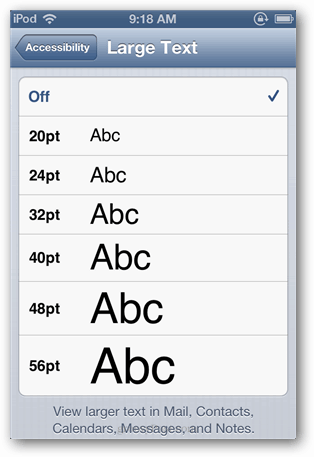¿El texto parece demasiado pequeño en su iPhone, iPad o iPod touch? Aquí le mostramos cómo aumentar el tamaño de fuente en el iOS de Apple.
¿Tiene problemas para leer textos o correos electrónicos en su iPhone o iPod touch? El pequeño tamaño de pantalla y el pequeño tamaño de fuente predeterminado dejan a algunos usuarios que necesitan más. Prefiero una fuente más grande solo para mantener mi mensaje simple. La función de fuente más grande en iOS afecta el tamaño de fuente en Correo, Contactos, Calendarios, Mensajes, Notas y otras aplicaciones que están diseñadas para funcionar con él.
Echa un vistazo a estas dos capturas de pantalla con el gran 40 pt. tamaño de fuente en comparación con el tamaño de fuente predeterminado para la mensajería en iOS 6. ¿Cuál de los dos preferirías tener en tu iPhone? Si tampoco te gusta, entonces todavía tienes suerte porque hay un total de siete tamaños de fuente para elegir.
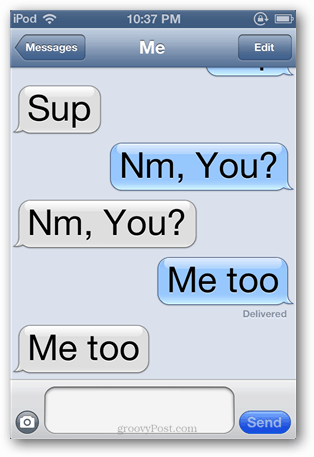
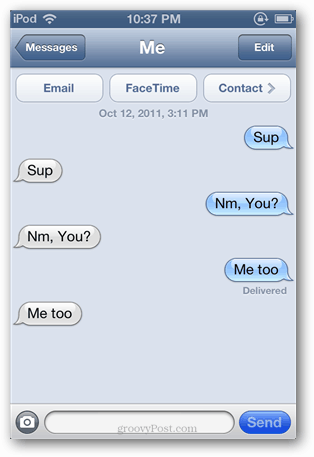
Para cambiar la configuración de fuente en iOS, abra el menú Configuración desde la pantalla de inicio. Desde allí navega hasta General >> Accesibilidad.
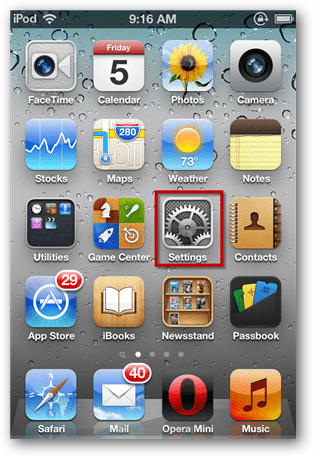
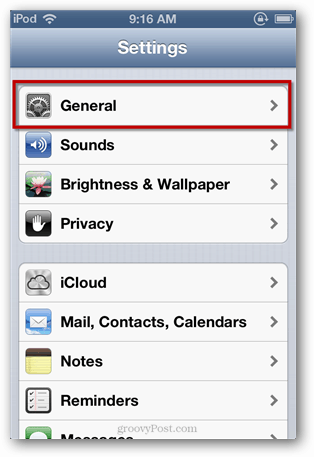
Dentro del menú Accesibilidad, toque el botón Texto grande.
![ACCESIBILIDAD] ACCESIBILIDAD](/f/9da235f607a1c37de1298332847feced.png)
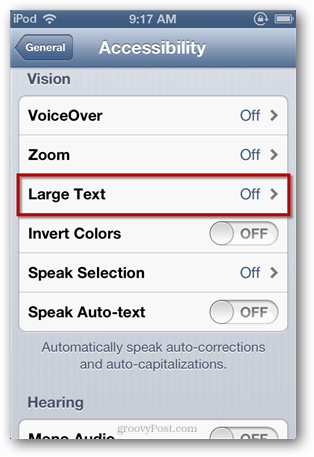
En la pantalla Texto grande puede elegir entre siete tamaños diferentes, incluido Desactivado, que es el tamaño predeterminado de 17 puntos. Toque el tamaño que desee y se aplicará instantáneamente, sin necesidad de preocuparse por un botón de guardar. Simplemente presione el botón de Inicio para volver a la pantalla principal y listo.